WordPressサイトをGoogleドライブにバックアップする方法(無料で簡単)
公開: 2022-07-28Google ドライブで WordPress サイトのバックアップを作成できることをご存知ですか?
Google アカウントをお持ちの場合は、15 GB のクラウド ストレージを無料でご利用いただけます。 何か問題が発生してリセットが必要になった場合に備えて、このストレージを使用してサイトのコピーを保存しておくことができます。
この記事では、WordPress サイトを Google ドライブに自動的にバックアップする方法を紹介します。
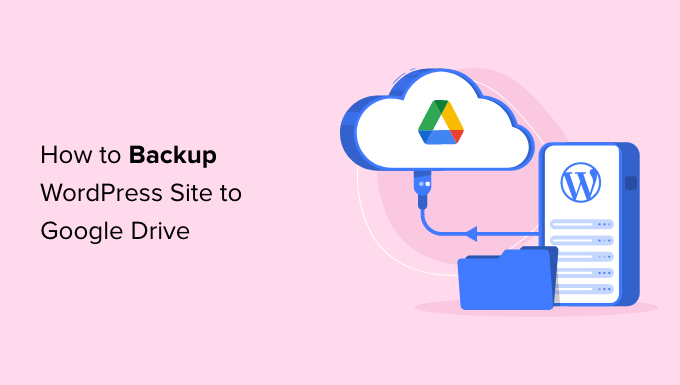
WordPress サイトを Google ドライブにバックアップする理由
バックアップとは、Web サイトのコピーを個別に保存することであり、サイトを安全に保つための最も重要な方法の 1 つです。 Web サイトに問題が発生した場合は、数回クリックするだけでバックアップを復元して、再び機能させることができます。
ハッカーが WordPress ウェブサイトに侵入してデータを削除するという最悪のシナリオでも、バックアップを復元するだけでサイトを元に戻すことができます.
多くの Web サイト所有者は、WordPress ホームページの編集や新しいテーマのインストールなど、サイトに大きな変更を加える前にもバックアップを作成します。 変更によって Web サイトが破損した場合は、バックアップからサイトの作業バージョンを簡単に復元できます。
サイトを Google ドライブなどのクラウド ストレージ サービスにバックアップすることで、メインのホスティング アカウントがハッキングされた場合でもサイトを復元できます。 また、WordPress ホスティング プランの貴重なストレージ スペースを占有することもありません。
Google アカウントを作成すると、バックアップやファイル ストレージに使用できる 15 GB の無料のクラウド ストレージが自動的に取得されます。 より多くの容量が必要な場合、価格は月額 $1.99 から始まり、追加の 100 GB を使用できます.
WordPress サイトを Google ドライブにバックアップする方法
WordPress にはバックアップ ソリューションが組み込まれていません。 ただし、サイトのバックアップと復元を簡単にする優れた WordPress バックアップ プラグインがいくつかあります。
UpdraftPlus は、WordPress の最適なバックアップ プラグインです。 この無料のプラグインを使用すると、定期的なバックアップを作成できるため、WordPress サイトを Google ドライブに自動的にバックアップできます。
まず、UpdraftPlus プラグインをインストールしてアクティブ化する必要があります。 詳細については、WordPress プラグインのインストール方法に関するステップバイステップ ガイドを参照してください。
UpdraftPlus を有効にすると、バックアップ設定を構成し、Google ドライブを保存先として選択できます。
これを行うには、WordPress ダッシュボードの[設定] » [UpdraftPlus バックアップ]に移動します。 次に、「設定」タブをクリックするだけです。
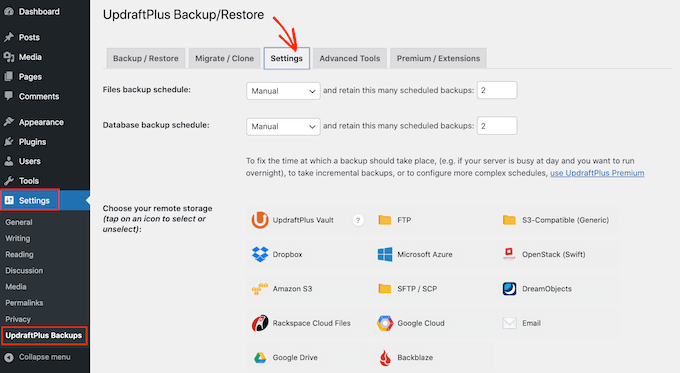
UpdraftPlus を使用すると、バックアップを Dropbox、Amazon S3、Microsoft OneDrive などのさまざまなオンライン ストレージ サービスに簡単に保存できます。
WordPress サイトを Google ドライブにバックアップしたいので、[リモート ストレージの選択] セクションで [Google ドライブ] をクリックします。
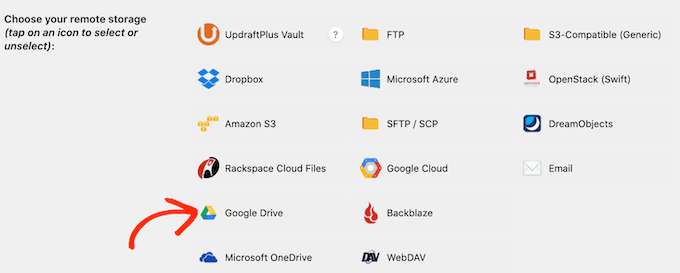
ストレージの場所として Google ドライブを選択したら、UpdraftPlus に Google アカウントへのアクセスを許可する必要があります。
開始するには、[Google でサインイン] ボタンをクリックします。
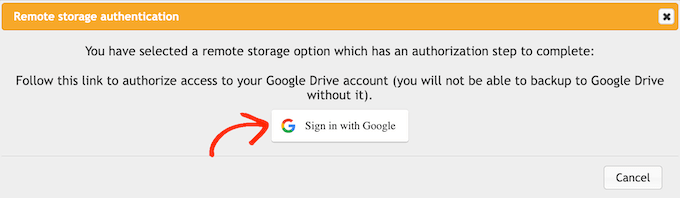
画面上の指示に従って、UpdraftPlus に Google アカウントへのアクセスを許可します。
免責事項を読んだ後、UpdraftPlus による Google ドライブへのアクセスを許可する場合は、[セットアップの完了] をクリックします。
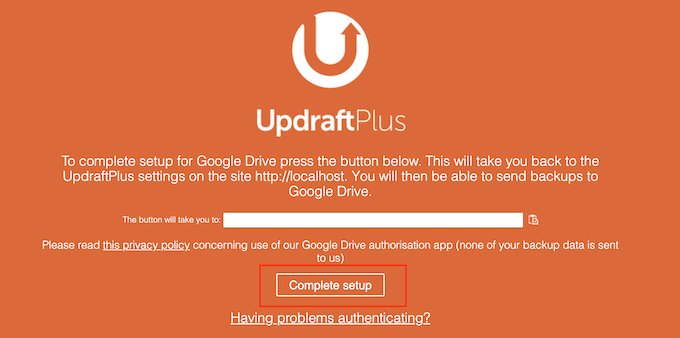
それが完了すると、UpdraftPlusはWordPressダッシュボードのメイン設定ページに戻ります.
自動WordPressバックアップスケジュールを作成する方法
Google ドライブを保存場所として選択したら、自動バックアップ スケジュールを作成できます。
引き続き [設定] タブで、ページの一番下までスクロールし、[変更を保存] ボタンをクリックします。 UpdraftPlus は、スケジュールに基づいてサイトを自動的にバックアップします。
UpdraftPlus は、WordPress のバックアップをファイルとデータベースの 2 つの部分に分割します。
ファイルから始めましょう。 このバックアップの一環として、UpdraftPlus はサイトのコード ファイル、プラグインとテーマ ファイル、および画像のコピーを作成します。
開始するには、[ファイルのバックアップ スケジュール] ドロップダウンを開き、UpdraftPlus が WordPress Web サイトをバックアップする頻度を選択します。
毎月 1 回から 2 時間に 1 回まで選択できます。
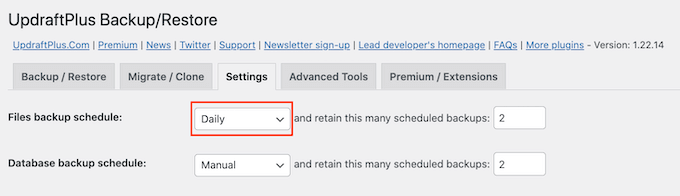
スケジュールを作成するときは、サイトに新しいコンテンツを更新または追加する頻度を考慮してください。 たとえば、毎週 2 つのブログ投稿を公開する場合、WordPress ブログを毎日ではなく週に 1 回バックアップすることをお勧めします。
サイトをより頻繁に更新する場合は、より頻繁にバックアップする必要があります。
特に、オンライン ストアを運営している場合は、通常、できるだけ頻繁にサイトをバックアップする必要があります。 このようにして、新しい注文や顧客の支払いの詳細などの重要な情報が失われるのを防ぐことができます。
バックアップの頻度を選択したら、UpdraftPlus が保持するバックアップの数を選択する必要があります。 これにより、使用するストレージ スペースを最適化できます。
これを行うには、[...retain this many schedule backups] の横のテキスト フィールドにその数を入力します。
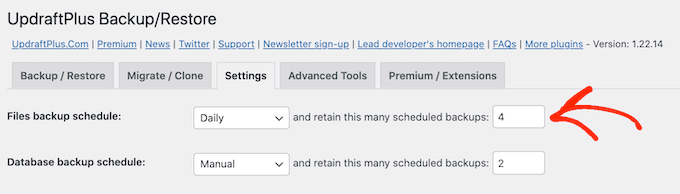
これらの設定はいつでも変更できるため、確信が持てない場合は、最初に大きな数を保存してから、バックアップが大量のスペースを使用している場合は数を減らすことができます。
UpdraftPlus が設定数に達すると、プラグインは最も古いコピーを新しい WordPress バックアップに置き換えます。
次に、「データベースのバックアップ スケジュール」セクションで、WordPress データベースのバックアップ スケジュールを作成する必要があります。
WordPress はすべての投稿とページ、コメント、リンク、および Web サイトの設定をデータベースに保存するため、データベースのバックアップをファイルと同様に定期的に作成することが重要です。
上記と同じプロセスに従って、UpdraftPlus がデータベースのバックアップを作成する頻度と保持するバックアップの数を指定できます。
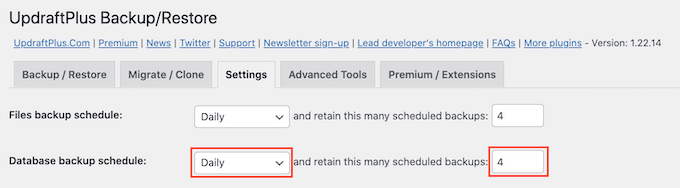
GoogleドライブのUpdraftPlusバックアップの内容を選択する方法
デフォルトでは、UpdraftPlus はすべての WordPress プラグイン、テーマ、およびアップロードを Google ドライブのバックアップに含めます。
[設定] タブで、[ファイルのバックアップに含める] セクションまで下にスクロールします。 ここで、バックアップにプラグイン、テーマ、またはアップロードを含めるかどうかを選択できます。
WordPress Web サイトの完全なコピーを作成するには、デフォルトの 3 つのチェックボックスを選択したままにしておきます。
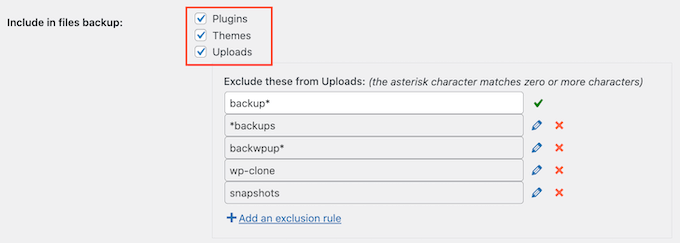
バックアップにプラグイン、テーマ、またはアップロードを含める必要がない場合は、その設定の横にあるボックスのチェックを外すことができます. そうすることで、バックアップのサイズを縮小し、Google ドライブのスペースを節約できます。
[アップロード] ボックスをオンのままにしておくと、UpdraftPlus がバックアップから除外するアップロードの種類に関するいくつかのルールを作成できます。
すでにいくつかの除外ルールがあります。 たとえば、プラグインはデフォルトで、ファイル名に「backup」という単語が含まれるすべてのファイルを除外します。 UpdraftPlus が除外するコンテンツの種類に関するルールをさらに作成するには、[除外ルールを追加] をクリックします。
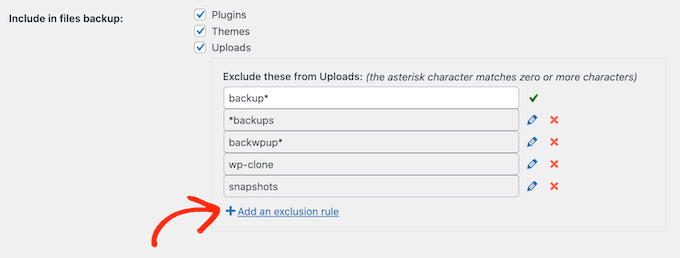
その後、画面上の指示に従って除外ルールを作成できます。

たとえば、UpdraftPlus ですべての PDF ファイルを無視する場合は、[この拡張子を持つすべてのファイル] をクリックして、表示されるフィールドに「PDF」と入力します。
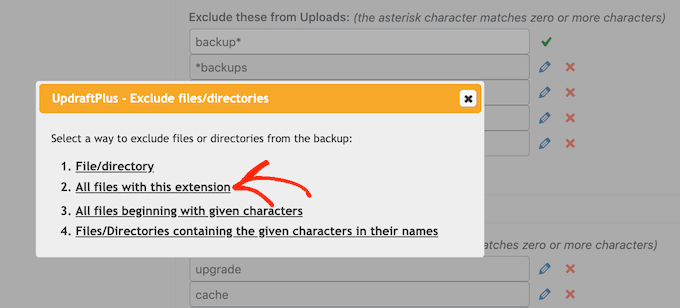
デフォルトでは、UpdraftPlus は wp-content フォルダーからいくつかのファイルも除外します。
UpdraftPlus のデフォルトの除外ルールはすべて、「wp-content 内にあるその他のディレクトリ」セクションで確認できます。
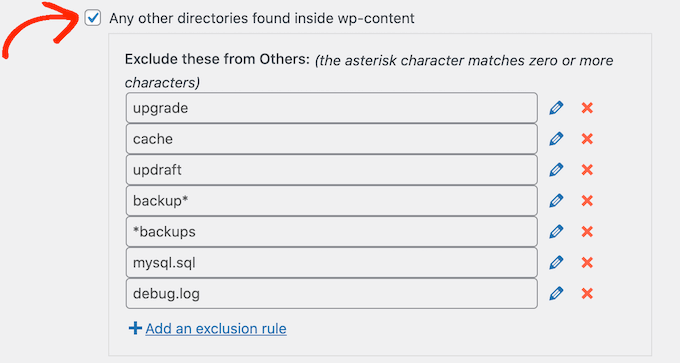
wp-content フォルダーからさらに多くのコンテンツを除外するには、UpdraftPlus が必要ですか? このセクションの [除外ルールを追加] をクリックして、上記と同じプロセスを繰り返すだけです。
何を除外すればよいかわからない場合は、デフォルト設定をそのまま使用することをお勧めします。 ほとんどの Web サイトに適しています。
GoogleドライブへのUpdraftPlusバックアップが成功したかどうかを知る方法?
UpdraftPlus がバックアップを正常に作成するたびに、バックアップが完了したことを確認する電子メール通知をサイトの管理者の電子メール アドレスに送信できます。 バックアップに失敗すると、メールは届きません。
[設定] タブで、[メール] セクションまでスクロールします。 このセクションのチェックボックスをオンにすることで、これらの通知を有効にできるようになりました。
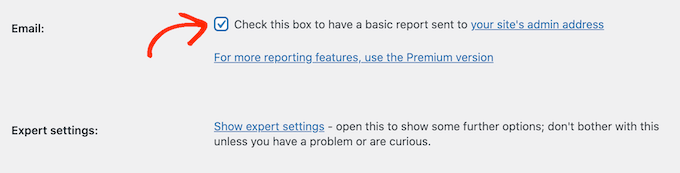
これで、UpdraftPlus がバックアップを作成するたびに、メール通知が送信されます。
すべて完了したら、[変更を保存] をクリックします。 UpdraftPlus は、サイトを Google ドライブに自動的にバックアップします。
UpdraftPlus からメールが届かない場合は、プラグインが Google ドライブにバックアップを正常に作成していることを確認することをお勧めします。
UpdraftPlus の無料版を使用している場合は、Google アカウントに新しい「UpdraftPlus」フォルダが作成されます。
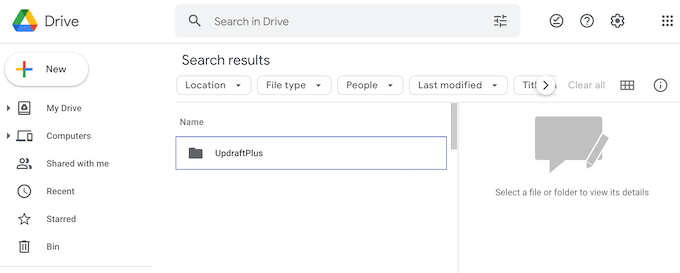
このフォルダーを開くだけで、WordPress のバックアップが含まれているかどうかを確認できます。
次の画像では、いくつかのバックアップが Google ドライブ アカウントでどのように表示されるかの例を確認できます。
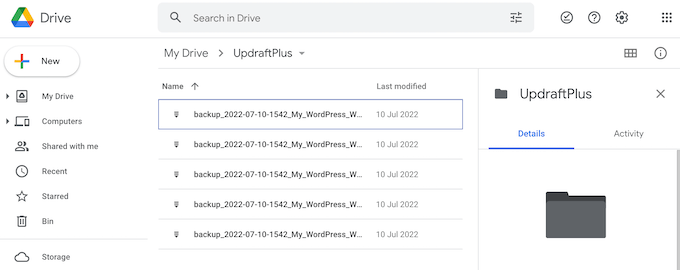
UpdraftPlus がバックアップを正常に作成しているにもかかわらず、メール通知を受信していない場合は、WordPress サイトでのメールの構成に問題がある可能性があります。
WordPress がメールを送信しない問題を修正して、メールが正しく送信されるようにする方法についてのガイドをご覧ください。
WordPress サイトを Google ドライブに手動でバックアップする方法
自動バックアップは、サイトを保護する優れた方法です。 ただし、自動スケジュールを作成した後でも、手動バックアップを作成する必要がある場合があります。
WordPress のバージョンを更新するなどの大きな変更を行う前に、手動でバックアップを作成することをお勧めします。 多くの新しいコンテンツを公開した後、手動でバックアップを作成することもできます。
WordPress サイトのバックアップを Google ドライブに手動で作成するには、 [設定] » [UpdraftPlus バックアップ]に移動します。 その後、[バックアップ/復元] タブをクリックするだけです。
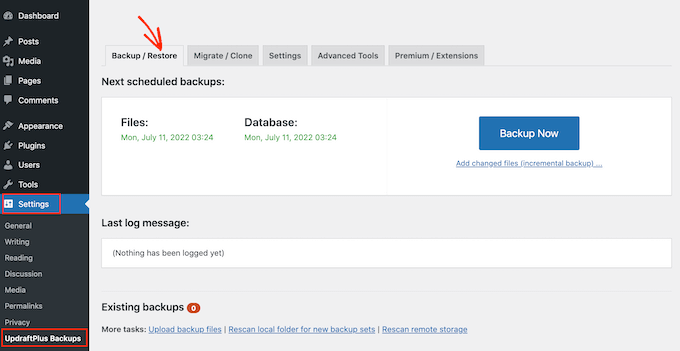
今すぐ手動バックアップを作成するには、[今すぐバックアップ] ボタンをクリックするだけです。 UpdraftPlus は、Google ドライブの手動バックアップを構成するために使用できるいくつかの基本設定を表示します。
自動バックアップと同様に、UpdraftPlus はデフォルトですべてのファイルと WordPress データベースをバックアップします。 また、自動バックアップに使用するのと同じリモート ストレージの場所も使用します。 私たちにとって、これは Google ドライブです。
ほとんどの Web サイトではデフォルト設定で十分です。準備が整ったら、[今すぐバックアップ] ボタンをクリックします。
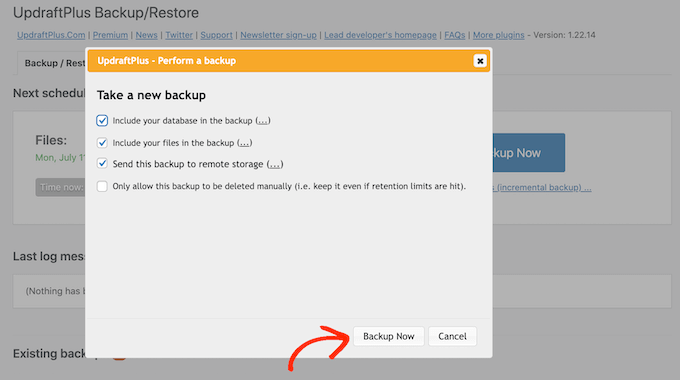
UpdraftPlus で WordPress のバックアップを復元する
UpdraftPlus でバックアップを作成するのは簡単ですが、本当に便利なのは、同じように簡単に Google ドライブからバックアップを復元できることです。
WordPress サイトがハッキングされた場合や、最初からやり直したい場合、最初のステップはすべてを削除して WordPress を再インストールすることです。
それが完了したら、新しい WordPress Web サイトに UpdraftPlus プラグインを再度インストールしてアクティブ化する必要があります。 サポートが必要な場合は、WordPress プラグインのインストール方法に関するガイドをご覧ください。
アクティブ化したら、 [設定] » [UpdraftPlus バックアップ] ページに移動し、[設定] タブをクリックします。
[リモート ストレージの選択] セクションで、[Google ドライブ] をクリックします。
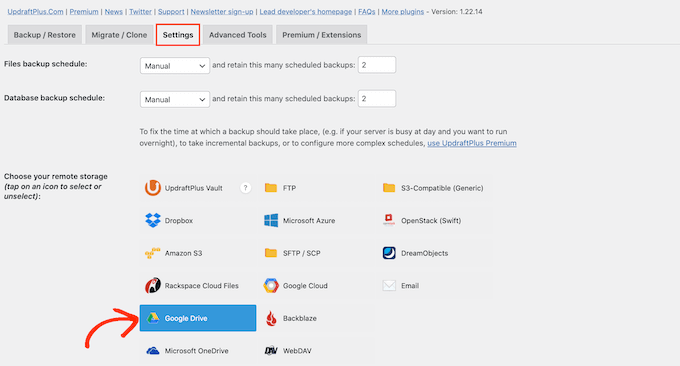
画面上の指示に従って、ウェブサイトのすべてのバックアップをドライブに保存した Google アカウントへのアクセスを UpdraftPlus に許可できます。
UpdraftPlus を Google アカウントに接続したら、[バックアップ/復元] タブをクリックします。
UpdraftPlus は Google ドライブをスキャンし、検出したすべてのバックアップを一覧表示します。 完了したら、復元するバックアップを見つけて、[復元] をクリックするだけです。
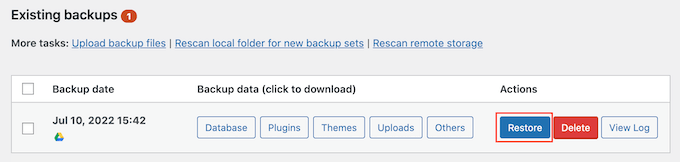
その後、復元するコンポーネントを選択します。 新しい WordPress インストールに復元する場合は、すべてのチェックボックスをオンにするのがおそらく最善の方法です。
コンポーネントを選択したら、[次へ] ボタンをクリックします。
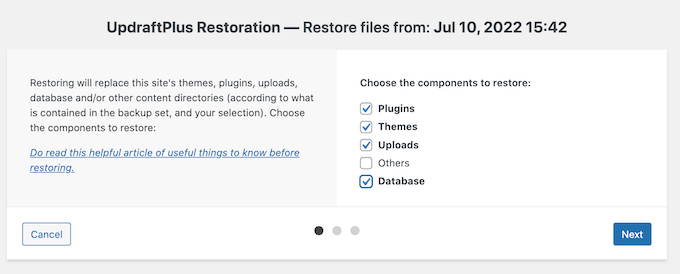
UpdraftPlus は、Google ドライブから WordPress バックアップを復元するために必要なすべてのファイルを取得します。
必要なすべてのファイルが正常にインポートされたら、[復元] ボタンをクリックするだけです。 UpdraftPlus は、Google ドライブからバックアップを復元します。
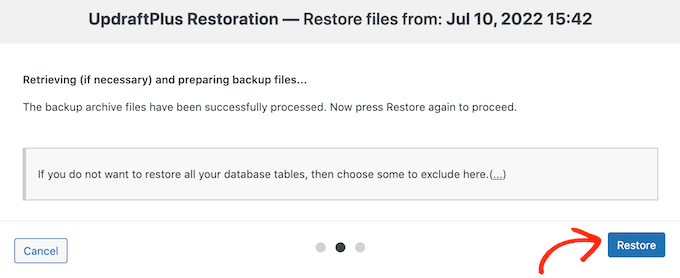
バックアップのサイズとインターネット接続の速度によっては、これに数分かかる場合があります。
完了すると、アクティビティ ログの最後に「正常に復元されました」というメッセージが表示されます。 この時点で、[UpdraftPlus 構成に戻る] ボタンをクリックして設定に戻り、作業を終了できます。
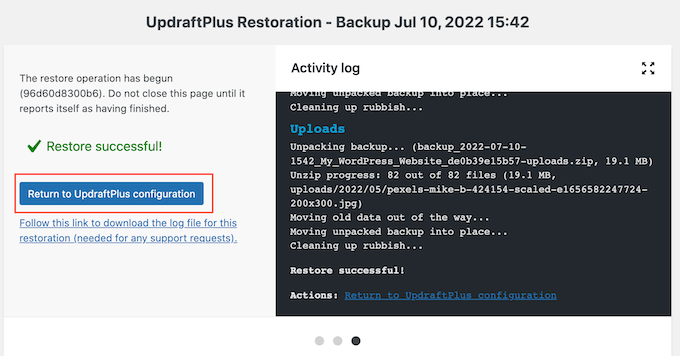
それでおしまい! これで、WordPress ウェブサイトを Google ドライブから正常に復元できました。
この記事が、WordPress サイトを Google ドライブにバックアップする方法を学ぶのに役立つことを願っています。 また、究極の WordPress セキュリティ ガイドと、最も一般的な WordPress エラーとその修正方法を確認することもできます。
この記事が気に入ったら、WordPress ビデオチュートリアルの YouTube チャンネルに登録してください。 Twitter や Facebook で私たちを見つけることもできます。
